
엣지 다크모드 설정방법
요즘 코로나로 인해 집에서 업무를 하다보니 컴퓨터 사용시간이 많아졌습니다. 그로 인해 눈의 피로도 극에 달하고 있는데요. 오늘은 마이크로소프트 엣지 다크모드 설정방법을 통해 조금이나마 눈의 피로를 덜고 시력을 보호해보려 합니다. 인터넷 브라우저 중 마이크로소프트 엣지를 사용하고 계신다면 저를 따라해 한번 엣지 다크모드 설정을 해보시기 바랍니다. 만약 크롬 유저시라면 하단에 크롬 다크모드 설정방법 포스팅을 첨부하니 참고해주시면 되겠습니다.
엣지 다크모드
엣지 다크모드 설정방법을 사진과 함께 따라해보겠습니다.
우선 엣지 브라우저를 실행한 후 주소창에 edge://flags/#enable-force-dark 를 입력합니다.
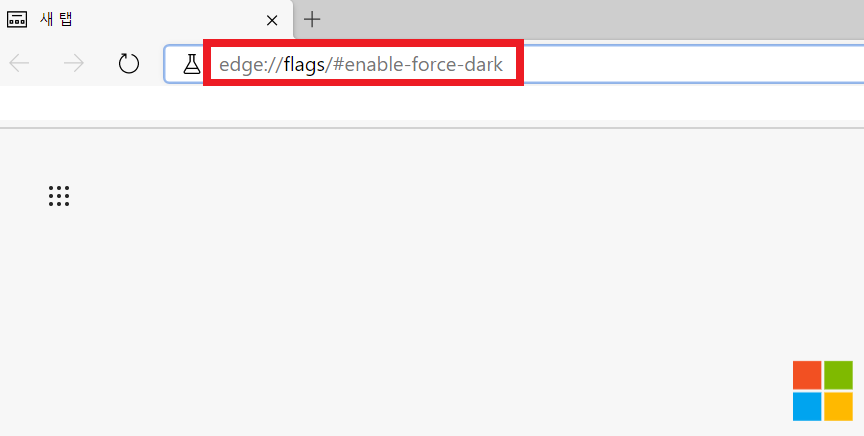
화면에 다양한 메뉴가 나타납니다. 그중 가장 위에 있는 Force Dark Mode for Web Contents 가 현재 Default 로 되어 있습니다. 이 부분을 선택한 후 Enabled 로 선택합니다.
변경 내용은 하단의 다시 시작을 해야 적용이 된다고 합니다. 현재 사용중이던 엣지 브라우저가 재시작 되니 미리 저장할 것이 있다면 저장해주시고 다시시작을 선택합니다.
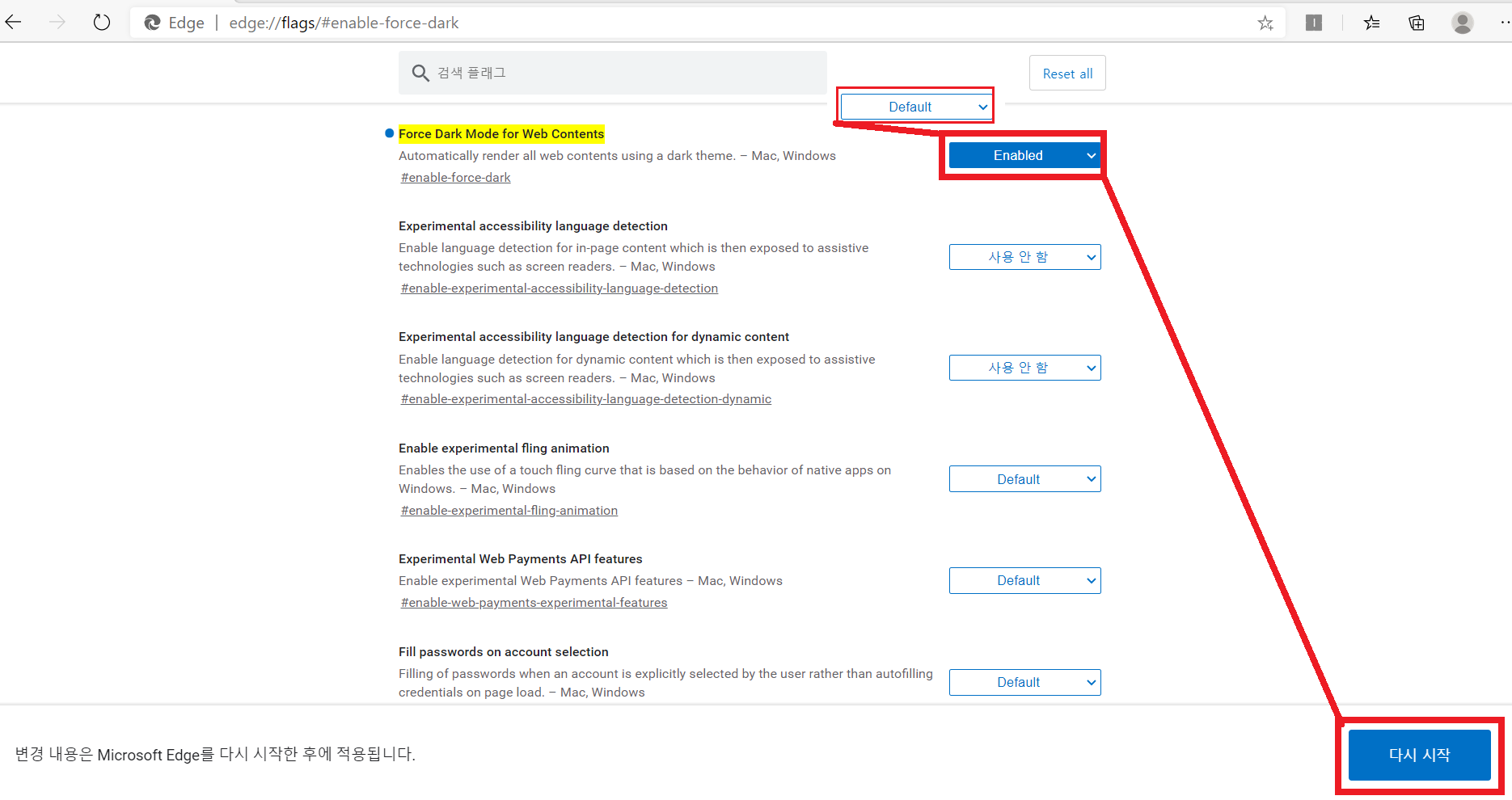
새로 시작된 엣지 다크모드입니다. 대부분은 블랙으로 표시되는데, 일부 이미지 파일로 된 경우 흰색으로 표시되기도 합니다. 엣지 브라우저 창의 경우 아직 회색과 흰색으로 그대로 나타납니다.
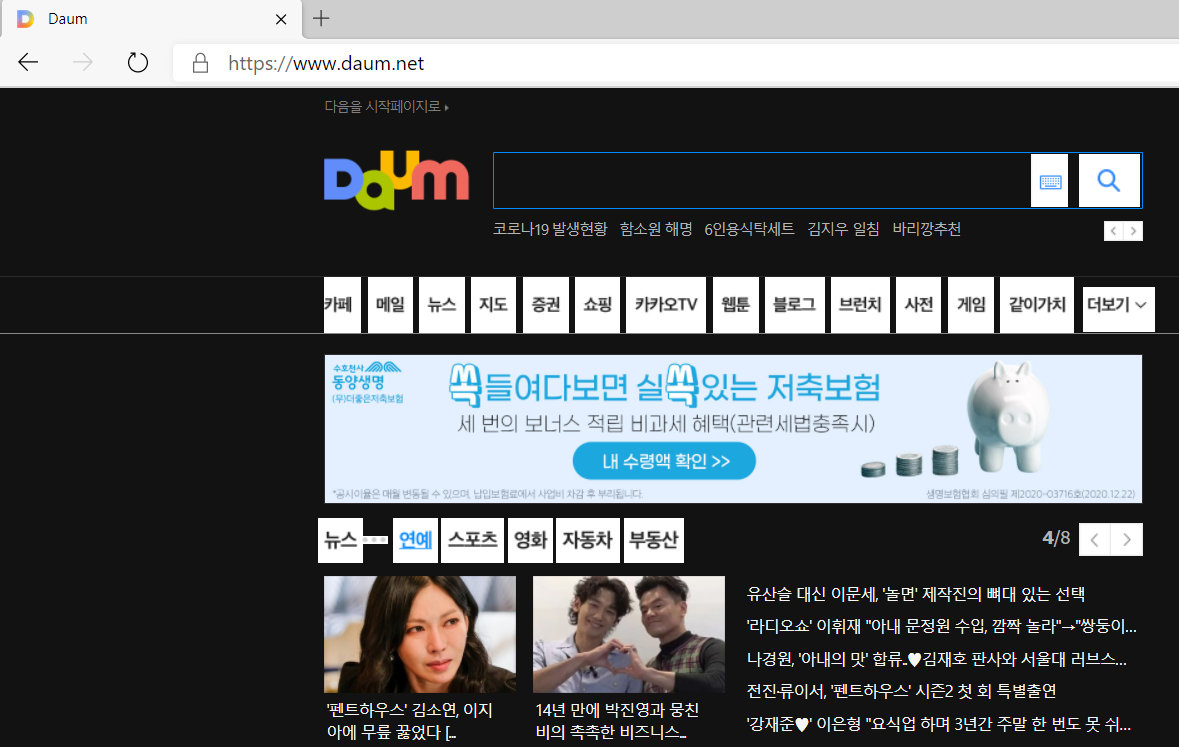
엣지 다크모드 상단 부분 색상 변경을 위해 오른쪽 점 세개로 들어가 설정메뉴를 선택합니다. 브라우저 디스플레이로 들어간 후 기본테마를 어둡게 설정해주시면 브라우저 상단도 블랙으로 변경됩니다.


이렇게 상단 부분도 엣지 다크모드로 변경되었습니다.
다크모드 설정 시 눈의 피로감을 줄여줄 수 있다는 장점이 있으나, 일부 사이트의 경우 다크모드를 고려하지 않은 디자인으로 인해 일부 메뉴가 잘 보이지 않거나 지저분하게 표시되는 경우가 있습니다. 이런 부분만 조금 수정된다면 엣지 다크모드 사용은 눈 건강에 아주 도움이 된다고 생각됩니다.
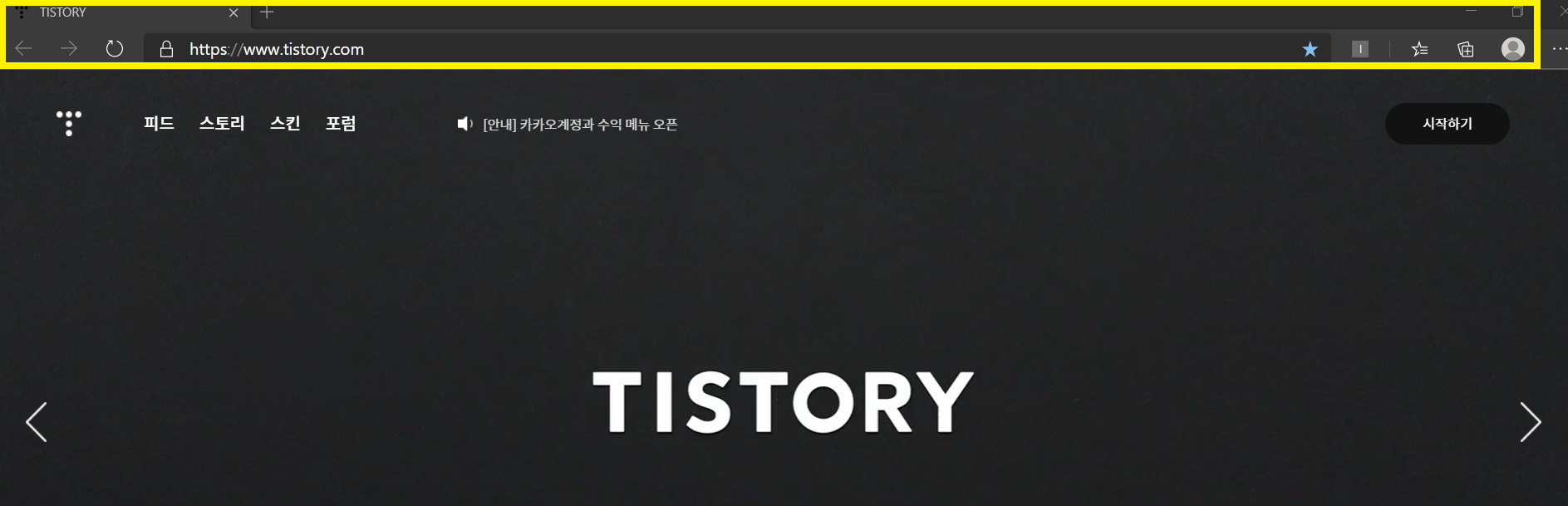
함께 보면 좋은 글
- 크롬 다크모드 설정방법 모바일 안드로이드 컴퓨터 총정리
'컴퓨터 활용하기' 카테고리의 다른 글
| 인터넷 속도 빠르게 하는법 : 초보자용 (0) | 2021.01.06 |
|---|---|
| 윈도우10 비밀번호 해제 설정 변경 초보자용 (0) | 2021.01.04 |
| 크롬 다크모드 설정방법 모바일 안드로이드 컴퓨터 총정리 (0) | 2021.01.04 |
| 개인통관고유부호 발급 (0) | 2020.12.31 |
| 컴퓨터 복원시점 만들기 초보자용 (0) | 2020.12.13 |